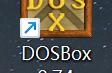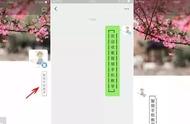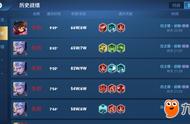大家好,我是酱哥,前不久分享了空白朋友圈的玩法,今天再给大家分享一个竖排朋友圈,发出去绝对有逼格且个性十足。

我们需要一款小工具来生成这样的竖排文字,可以在文末获取这款小工具。
打开之后,在文本框里面写上自己的文字,每句话用空格换行,每行字数尽量一样。文字输入好了以后,点击下方的设置按钮!

在左边选择边框的粗细,右边选择每行的文字字数。建议选择的字数比实际字数多一个,如果选择实际的数字,我测试了很多次,会错位。比如我这个每行是5个字,就选择6!

点击完成并复制,就会自动生成竖排文字了。你会发现多了一行空白的,因为我们选择的是6,所以多出一行。

这个时候我们只需要把多余空白的那一行删除即可。删除完毕之后,全选复制就好。

朋友圈怎么发,就不用我演示了吧,嘿嘿。如果你只想发这段文字,不想发图片,长按相机图标即可。
小工具可以这样获取